如何輕鬆增加 PDF 中的字體大小
2025-08-06 16:02:58 • 分類: 教學文章 - Windows 系統 • 經過驗證的解決方案
如果你僅僅因為不知道 如何增加 PDF 中的字體大小而無法在最後期限之前完成任務,那就太糟糕了。是的,無論這看起來是多麼簡單的任務,很多人都對這個問題束手無策。也許你可能也是其中之一,因此我們將在本文中幫你解決此問題。在本文中,我們將詳細說明如何輕鬆快速地增加 PDF 字體大小。
如何增加 PDF 中的字體大小
對於我們已經選擇的所有工具,就如何有效地增加 PDF 的字體大小而言,沒有一款可以勝過 PDFelement。優雅的界面和直觀的過程使它比你預期的還要簡單。我們直接介紹如何使用 PDFelement 增加 PDF 中的字體大小。
第1步。打開 PDF 文件
在你的電腦上啟動該程式,然後點擊“打開檔案”連結以訪問檔案總管視窗。選擇你想要更改字體的 PDF 檔案,點擊“打開”以將其上傳到 PDFelement 界面。

第2步。進入編輯模式
在成功的上傳了 PDF 之後,導覽到工具欄,然後點擊“編輯”選項卡。這將會在正下方顯示一個子選單。從子選單中識別“編輯”圖標並點擊它,以使你的 PDF 進入編輯模式。具有編輯選項的屬性部分應當出現在該視窗的右側。
第3步。選擇文字
在該程式進入編輯模式之後,選擇 PDF 文件中你想要更改字體的文字。在選擇文字之後,這些文字的頂部將顯示各種文字編輯選項。

第4步。增加 PDF 中的字體大小
從顯示的編輯選項中,找到“放大”和“縮小”圖標,以分別減小或增大字體大小。
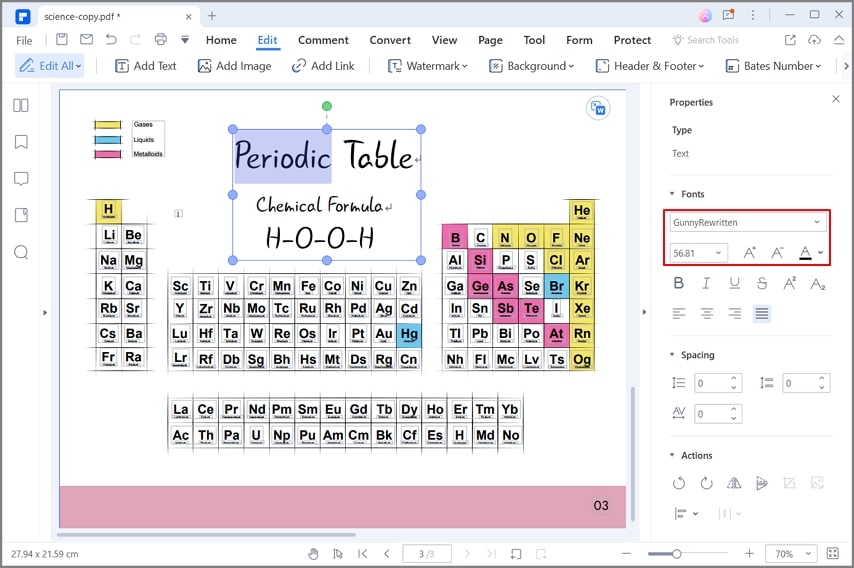
第5步。增加 PDF 字體大小的另一種方法
精確增加字體大小的另一種方法是選擇所需的大小,而不是使用“放大”和“縮小”圖標。只需點擊字體大小下拉式圖標,然後從此列表中選擇所需的大小。
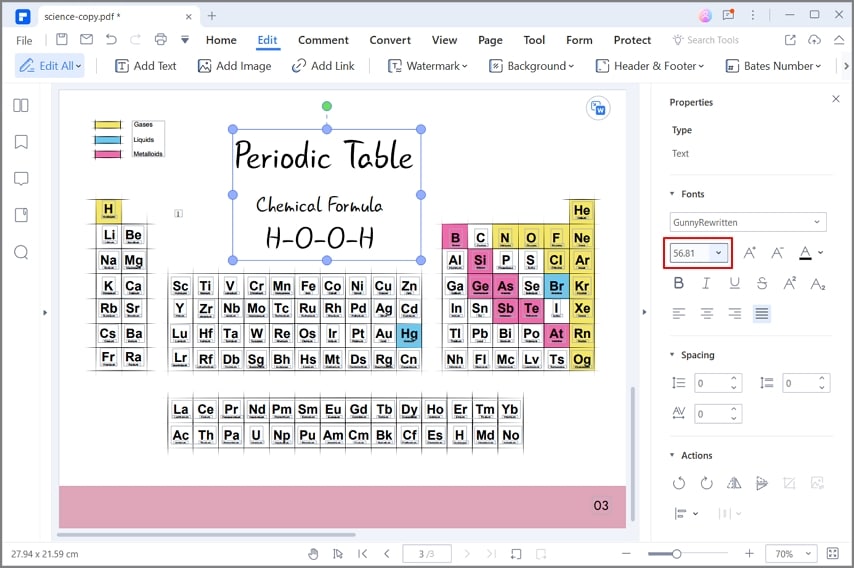
PDFelement 是一款優秀的工具,它允許用戶編輯、轉換和建立精美的 PDF 檔案。該程式具有大量的強大功能,這使其適合所有類型的組織使用。它讓你能夠不受限制地控制你的 PDF 文字、圖像、連結和任何其它內容。該程式優於其它工具的原因是其價格合理、使用簡單、處理和渲染速度超快。PDFelement 的優點是它以合理的價格提供了基本功能和高級功能。以下是它的其它功能:
- 在 PDF 和任何檔案格式之間相互轉換。
- 在不降低原始質量的情況下將 PDF 檔案壓縮到所需的大小。
- 使用文字標記、繪圖和戳記等註釋功能對 PDF 進行註釋。
- 建立和填寫表單、擷取表單數據和輕鬆導出數據。
- 借助數位簽章以數位方式批准文件。
- 通過密碼和權限保護你的 PDF 檔案,防止未經授權的訪問。
- 使用電子郵件附件、Evernote、Google Drive 和 Dropbox 與朋友或客戶共享你編輯的 PDF 檔案。
- 編輯 PDF 檔案內容,例如文字、圖像、對象和連結。
- 合併多個 PDF ,以形成單個 PDF 檔案。
- 免費提供 1GB 雲端存儲 ,以將 PDF 文件保存到雲端。




Quintela
staff 編輯